Autorius:
Janice Evans
Kūrybos Data:
3 Liepos Mėn 2021
Atnaujinimo Data:
1 Liepos Mėn 2024

Turinys
- Žingsniai
- 1 metodas iš 6: „Photoshop“: greitas kelias
- 2 metodas iš 6: „Photoshop“: išsamus 1 metodas
- 3 metodas iš 6: „Photoshop“: išsamus 2 metodas
- 4 metodas iš 6: „Paint Shop Pro: The Fast Way“
- 5 metodas iš 6: „Paint Shop Pro“: išsamus metodas
- 6 metodas iš 6: GIMP: greitas kelias
- Patarimai
- Įspėjimai
- Ko tau reikia
Galbūt nufotografavote žmonių grupę ir dabar norėtumėte pažymėti vieną asmenį? O gal manėte, kad padarėte tobulą nuotrauką, tik kad kažkas trukdo fone?
Norėdami sužinoti, kaip pridėti fono suliejimą naudojant „Adobe Photoshop“, „Paint Shop Pro“ ar „GIMP“, išbandykite vieną iš toliau nurodytų būdų.
Žingsniai
 1 Išbandykite vieną iš grafikos redagavimo programų, tokių kaip „Adobe Photoshop“, „Paint Shop Pro“ ar GIMP.
1 Išbandykite vieną iš grafikos redagavimo programų, tokių kaip „Adobe Photoshop“, „Paint Shop Pro“ ar GIMP.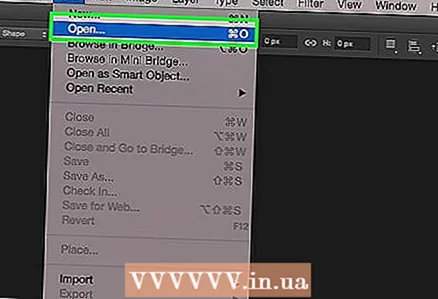 2 Atidarykite vaizdą. Norėdami pridėti neryškumo fone, pasirinkite geros skiriamosios gebos vaizdą.
2 Atidarykite vaizdą. Norėdami pridėti neryškumo fone, pasirinkite geros skiriamosios gebos vaizdą.  3 Naudokite „Išsaugoti kaip“, jei norite dirbti su pasirinkto vaizdo kopija.Niekada nesikeičia originalus vaizdas.
3 Naudokite „Išsaugoti kaip“, jei norite dirbti su pasirinkto vaizdo kopija.Niekada nesikeičia originalus vaizdas.  4 Nustatykite, kurias sritis norite sutelkti (priekinis planas) ir kurias sritis norite sulieti (fonas).
4 Nustatykite, kurias sritis norite sutelkti (priekinis planas) ir kurias sritis norite sulieti (fonas).- Padidinkite, kad jį atidžiai pamatytumėte savo monitoriuje.
1 metodas iš 6: „Photoshop“: greitas kelias
 1 Pasirinkite Sluoksniai> Pasikartojantis sluoksnis. Taip ant pradinio vaizdo bus uždėtas antras identiškas sluoksnis.
1 Pasirinkite Sluoksniai> Pasikartojantis sluoksnis. Taip ant pradinio vaizdo bus uždėtas antras identiškas sluoksnis.  2 Pasirinkite Filtras> Blur> Gaussian Blur. Tai visiškai sulieja vaizdą; nuo šiol dirbsite „priešinga kryptimi“.
2 Pasirinkite Filtras> Blur> Gaussian Blur. Tai visiškai sulieja vaizdą; nuo šiol dirbsite „priešinga kryptimi“. - Išbandykite skirtingus suliejimo spindulius, kad fone pasiektumėte norimą efektą. Kuo didesnis spindulys, tuo stipresnis suliejimas, taigi, jei norite nedidelio efekto, naudokite mažą spindulį. Pvz., Jei norite, kad fonas būtų minkštas, pabandykite spindulį 10. Jei norite vos susiliejusio fono, pasirinkite .5 arba 1 spindulį.
- Pridėdami suliejimą, įsitikinkite, kad dirbate su viršutiniu sluoksniu.
 3 Ištrinkite neryškumą nuo norimo tikslo. Kadangi pradinis sluoksnis yra po neryškiu sluoksniu, naudojant elastinį įrankį, vaizdas bus švarus.
3 Ištrinkite neryškumą nuo norimo tikslo. Kadangi pradinis sluoksnis yra po neryškiu sluoksniu, naudojant elastinį įrankį, vaizdas bus švarus. - Kairėje esančioje įrankių juostoje pasirinkite įrankį „Trintukas“.
- Pasirinkite norimą elastingą dydį.Dideliems kiekiams naudokite didelį elastinį; detaliam darbui ir kraštams naudokite mažesnę, tikslesnę elastinę.
- Sureguliuokite elastingumo neskaidrumą. Didesniems plotams galite naudoti didelį neskaidrumą; dėl kraštų mažesnis neskaidrumas sukurs minkštesnį efektą. Pakartotinai naudojant mažo nepermatomumo elastinę medžiagą toje pačioje vietoje, efektas bus dubliuojamas.
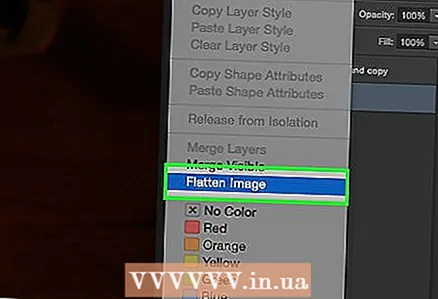 4 Kai esate patenkinti viskuo, naudokite Sluoksnis> Išlyginti vaizdą. Tai sulankstys jūsų sluoksnius į vieną.
4 Kai esate patenkinti viskuo, naudokite Sluoksnis> Išlyginti vaizdą. Tai sulankstys jūsų sluoksnius į vieną.
2 metodas iš 6: „Photoshop“: išsamus 1 metodas
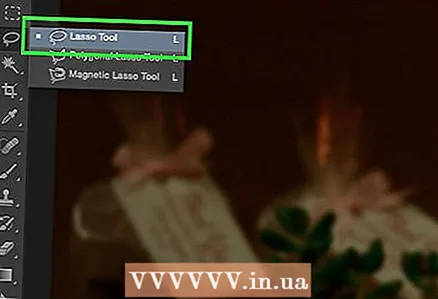 1 Įrankių dėžėje pasirinkite „Lasso Tool“. Jūs pasirinksite tą vaizdo dalį, kurią norite pašalinti iš neryškaus fono. Naudokite jums tinkamiausią mėginių ėmimo tipą. Pavyzdžiui:
1 Įrankių dėžėje pasirinkite „Lasso Tool“. Jūs pasirinksite tą vaizdo dalį, kurią norite pašalinti iš neryškaus fono. Naudokite jums tinkamiausią mėginių ėmimo tipą. Pavyzdžiui: - Jei dalis jūsų vaizdo turi tiesius kraštus, tada dešiniuoju pelės mygtuku spustelėkite laso ir pasirinkite Daugiakampis, kuris sukurs tiesias linijas tarp jūsų nurodytų taškų.
- Jei tarp norimos pasirinkti vaizdo dalies ir likusio vaizdo matote aštrius, švarius kraštus, tada naudokite magnetinį Lasso, jis pats parinks kraštus.
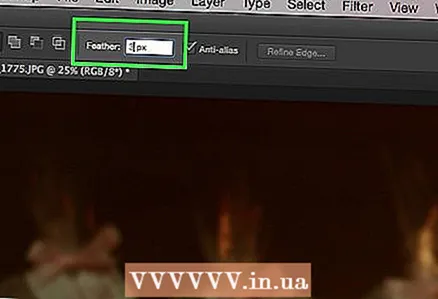 2 Išplėskite rašiklį nuo 1 iki 3 pikselių. Plunksnodami savo kraštus, jie suminkštės.
2 Išplėskite rašiklį nuo 1 iki 3 pikselių. Plunksnodami savo kraštus, jie suminkštės.  3 Artinkite objektą taip, kad aiškiai matytumėte jo kraštus. Tai padės tiksliai imti mėginius rankiniu būdu.
3 Artinkite objektą taip, kad aiškiai matytumėte jo kraštus. Tai padės tiksliai imti mėginius rankiniu būdu.  4 Spustelėkite arba perkelkite laso įrankį aplink objekto kraštus. Būtinai „uždarykite pasirinkimą“. Pamatysite, kad pasirinkimas baigtas, kai aplink jūsų objektą atsiranda punktyrinė linija.
4 Spustelėkite arba perkelkite laso įrankį aplink objekto kraštus. Būtinai „uždarykite pasirinkimą“. Pamatysite, kad pasirinkimas baigtas, kai aplink jūsų objektą atsiranda punktyrinė linija. - Naudodami laso būtinai padirbkite viršutinį sluoksnį.
- Norėdami pridėti prie jau atlikto pasirinkimo, laikykite nuspaudę klavišą „Shift“ ir toliau pasirinkite. Tai puikus būdas pakeisti pasirinktą pasirinkimą arba pasirinkti du atskirus objektus.
- Norėdami pašalinti dalį pasirinkto pasirinkimo, laikykite nuspaudę klavišą „Alt“ ir pasirinkite sritį, kurią norite pašalinti.
 5 Nukopijuokite priekinio plano pasirinkimą paspausdami Ctrl-C.
5 Nukopijuokite priekinio plano pasirinkimą paspausdami Ctrl-C. 6 Įterpkite priekinio plano pasirinkimą virš esamo vaizdo. Tai sukurs naują sluoksnį ant pradinio vaizdo.
6 Įterpkite priekinio plano pasirinkimą virš esamo vaizdo. Tai sukurs naują sluoksnį ant pradinio vaizdo. - Dažniausiai nukopijuotas vaizdas bus rodomas ant originalo, o tai reiškia, kad pakeitimo nematysite. Pažvelkite į skirtuką Sluoksniai (paprastai apatiniame dešiniajame kampe), kad pamatytumėte naują sluoksnį.
- Jei „Photoshop“ nematote skirtuko Sluoksniai, eikite į Langas ir pasirinkite Sluoksniai išskleidžiamajame sąraše.
- Jei reikia, naudokite įrankį Perkelti, kuris atrodo kaip žymeklio rodyklė, norėdami perkelti įterptą vaizdą per atitinkamą originalo dalį, kad jie sutaptų.
 7 Pasirinkite sluoksnį, kuriame yra originalus vaizdas. Įsikūręs skirtuke Sluoksniai.
7 Pasirinkite sluoksnį, kuriame yra originalus vaizdas. Įsikūręs skirtuke Sluoksniai.  8 Eikite į Filtras> Blur> Blur More. Dėl to fonas bus sulietas, o dubliuotas vaizdas bus nepažeistas.
8 Eikite į Filtras> Blur> Blur More. Dėl to fonas bus sulietas, o dubliuotas vaizdas bus nepažeistas. - Pakartokite komandą Sulieti daugiau kol pasieksite norimą rezultatą. „Photoshop“ spartusis klavišas „Ctrl F“ pakartos paskutinę komandą.
- Be to, galite naudoti Gauso suliejimo ir išbandykite skirtingą suliejimo spindulį, kad sukurtumėte norimą fono efektą. Kuo didesnis spindulys, tuo stipresnis suliejimas, taigi, jei norite nedidelio efekto, naudokite mažą spindulį. Pvz., Jei norite, kad fonas būtų minkštas, pabandykite spindulį 10. Jei norite vos susiliejusio fono, pasirinkite .5 arba 1 spindulį.
 9 Įsitikinkite, kad priekinio plano objektas nėra per aštrus. Jei taip, lengviausias būdas išspręsti šią situaciją yra pažvelgti į skirtuką Istorija ir pašalinkite keletą komandų Sulieti daugiau... Be to, pakeitus sluoksnių derinį, galima pasiekti gerų rezultatų. Padaryti tai:
9 Įsitikinkite, kad priekinio plano objektas nėra per aštrus. Jei taip, lengviausias būdas išspręsti šią situaciją yra pažvelgti į skirtuką Istorija ir pašalinkite keletą komandų Sulieti daugiau... Be to, pakeitus sluoksnių derinį, galima pasiekti gerų rezultatų. Padaryti tai: - Pabandykite pakeisti pirmojo plano objekto skaidrumą į Neskaidrumas... Tai yra įrankių juostoje Sluoksniai... Geras skaidrumo lygis yra 50%; lėtai judinkite žymeklį, kad pasiektumėte norimą efektą.
- Pabandykite pakeisti sluoksnių derinimą, pakeisdami jų nustatymus, taip pat esančius įrankių juostoje Sluoksniai... Pavyzdžiui, pabandykite Tamsinti, vietoj Normalus, dėl meninio eskizo efekto.
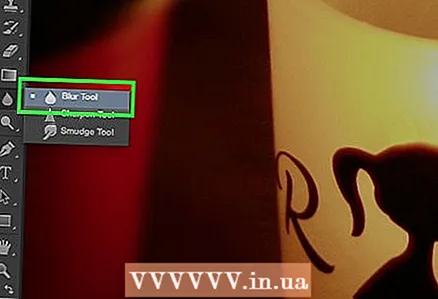 10 Naudokite suliejimo įrankį, kad sušvelnintumėte priekinio plano objekto kraštus. Jis turėtų būti toje pačioje įrankių juostoje kaip ir „Lasso“ įrankis.
10 Naudokite suliejimo įrankį, kad sušvelnintumėte priekinio plano objekto kraštus. Jis turėtų būti toje pačioje įrankių juostoje kaip ir „Lasso“ įrankis. - Nustatykite suliejimo įrankio stiprumą maždaug 33%.
- Nustatykite patogų šepetėlio dydį, nuo 5 iki 15 pikselių. Jei nematote parinkties keisti šepetėlio dydį, pasirinkite Šepečiai iš meniu lango Langas „Photoshop“.
- Naudokite suliejimo įrankį, kad galėtumėte atsekti priekinio plano vaizdo kraštus, ypač jei pastebite nelygumus. Taigi tai padės sukurti sklandų perėjimą nuo priekinio plano į foną.
 11 Kai būsite patenkinti rezultatais, naudokite Sluoksnis> Išlyginti vaizdą. Tai sujungs jūsų sluoksnius į vieną.
11 Kai būsite patenkinti rezultatais, naudokite Sluoksnis> Išlyginti vaizdą. Tai sujungs jūsų sluoksnius į vieną.
3 metodas iš 6: „Photoshop“: išsamus 2 metodas
 1 Pasirinkite Sluoksniai> Pasikartojantis sluoksnis. Taip ant pradinio vaizdo bus uždėtas antras identiškas sluoksnis.
1 Pasirinkite Sluoksniai> Pasikartojantis sluoksnis. Taip ant pradinio vaizdo bus uždėtas antras identiškas sluoksnis. 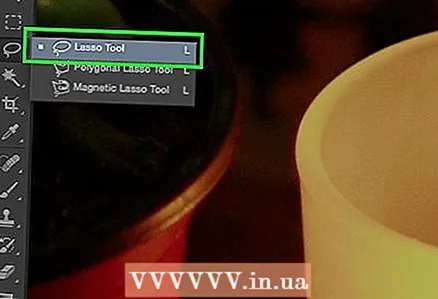 2 Įrankių dėžėje pasirinkite „Lasso Tool“. Jūs pasirinksite tą vaizdo dalį, kurią norite pašalinti iš neryškaus fono. Naudokite jums tinkamiausią mėginių ėmimo tipą. Pavyzdžiui:
2 Įrankių dėžėje pasirinkite „Lasso Tool“. Jūs pasirinksite tą vaizdo dalį, kurią norite pašalinti iš neryškaus fono. Naudokite jums tinkamiausią mėginių ėmimo tipą. Pavyzdžiui: - Jei dalis jūsų vaizdo turi tiesius kraštus, tada dešiniuoju pelės mygtuku spustelėkite laso ir pasirinkite Daugiakampis, kuris sukurs tiesias linijas tarp jūsų nurodytų taškų.
- Jei tarp norimos pasirinkti vaizdo dalies ir likusio vaizdo matote aštrius, švarius kraštus, tada naudokite magnetinį Lasso, jis pats parinks kraštus.
 3 Išplėskite rašiklį nuo 1 iki 3 pikselių. Plunksnodami savo kraštus, jie suminkštės.
3 Išplėskite rašiklį nuo 1 iki 3 pikselių. Plunksnodami savo kraštus, jie suminkštės.  4 Artinkite objektą taip, kad aiškiai matytumėte jo kraštus. Tai padės tiksliai imti mėginius rankiniu būdu.
4 Artinkite objektą taip, kad aiškiai matytumėte jo kraštus. Tai padės tiksliai imti mėginius rankiniu būdu.  5 Spustelėkite arba perkelkite laso įrankį aplink objekto kraštus. Būtinai „uždarykite pasirinkimą“. Pamatysite, kad pasirinkimas baigtas, kai aplink jūsų objektą atsiranda punktyrinė linija.
5 Spustelėkite arba perkelkite laso įrankį aplink objekto kraštus. Būtinai „uždarykite pasirinkimą“. Pamatysite, kad pasirinkimas baigtas, kai aplink jūsų objektą atsiranda punktyrinė linija. - Naudodami laso būtinai dirbkite su viršutiniu sluoksniu.
- Norėdami pridėti prie jau atlikto pasirinkimo, laikykite nuspaudę klavišą „Shift“ ir toliau pasirinkite. Tai puikus būdas pakeisti pasirinktą pasirinkimą arba pasirinkti du atskirus objektus.
- Norėdami pašalinti dalį pasirinkto pasirinkimo, laikykite nuspaudę klavišą „Alt“ ir pasirinkite sritį, kurią norite pašalinti.
- Nesijaudinkite, kad pradžioje gausite tobulą pavyzdį; vėliau patobulinsite.
 6 Spustelėkite Pasirinkti> Atvirkštinis. Tokiu būdu jūs pasirenkate foną, o ne savo temą.
6 Spustelėkite Pasirinkti> Atvirkštinis. Tokiu būdu jūs pasirenkate foną, o ne savo temą.  7 Spustelėkite Filtras> Blur> Gaussian Blur. Tai pridės fono paveikslėlio neryškumą.
7 Spustelėkite Filtras> Blur> Gaussian Blur. Tai pridės fono paveikslėlio neryškumą. - Išbandykite skirtingus suliejimo spindulius, kad fone pasiektumėte norimą efektą. Kuo didesnis spindulys, tuo stipresnis suliejimas, taigi, jei norite nedidelio efekto, naudokite mažą spindulį. Pvz., Jei norite, kad fonas būtų minkštas, pabandykite spindulį 10. Jei norite vos susiliejusio fono, pasirinkite .5 arba 1 spindulį.
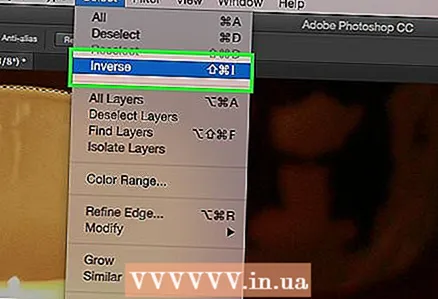 8 Spustelėkite Pasirinkti> Atvirkštinis. Tokiu būdu pasirinksite objektą, o ne fono paveikslėlį.
8 Spustelėkite Pasirinkti> Atvirkštinis. Tokiu būdu pasirinksite objektą, o ne fono paveikslėlį.  9 Spustelėkite Sluoksnis> Pridėti sluoksnio kaukę> Slėpti pasirinkimą. Šis jūsų nuotraukoje esantis objektas išnyks iš viršutinio sluoksnio ir bus parodytas apačioje esantis vaizdas.
9 Spustelėkite Sluoksnis> Pridėti sluoksnio kaukę> Slėpti pasirinkimą. Šis jūsų nuotraukoje esantis objektas išnyks iš viršutinio sluoksnio ir bus parodytas apačioje esantis vaizdas.  10 Norėdami pakeisti pasirinkimą, naudokite šepetėlio įrankį. Gali atrodyti, kad „piešti“ savo nuotrauką yra klaida, tačiau iš tikrųjų jūs keičiate „skylės“ tarp viršutinio ir apatinio sluoksnių dydį ir formą. Kitaip tariant, tai yra geras metodas laso mėginiui pritvirtinti.
10 Norėdami pakeisti pasirinkimą, naudokite šepetėlio įrankį. Gali atrodyti, kad „piešti“ savo nuotrauką yra klaida, tačiau iš tikrųjų jūs keičiate „skylės“ tarp viršutinio ir apatinio sluoksnių dydį ir formą. Kitaip tariant, tai yra geras metodas laso mėginiui pritvirtinti. - Naudokite juodą spalvą, kad paslėptumėte didžiąją viršutinio sluoksnio dalį. Pavyzdžiui, jei neryškumas kai kuriose vietose padengia jūsų objektą, naudokite juodus dažus, kad paslėptumėte kai kurias neryškias viršutinio sluoksnio vietas.
- Naudokite baltą, kad būtų parodyta dauguma viršutinio sluoksnio. Pavyzdžiui, jei suliejimas yra toli nuo jūsų objekto kraštų, tiesiog užpildykite tarpus baltu šepečiu.
- Naudokite pilkus atspalvius. Ypač dėl kraštų svarbu išlaikyti minkštumą, kuris paslėps padarytas klaidas (jei tokių yra).
 11 Kai būsite patenkinti rezultatais, naudokite Sluoksnis> Išlyginti vaizdą. Tai sujungs jūsų sluoksnius į vieną.
11 Kai būsite patenkinti rezultatais, naudokite Sluoksnis> Išlyginti vaizdą. Tai sujungs jūsų sluoksnius į vieną.
4 metodas iš 6: „Paint Shop Pro: The Fast Way“
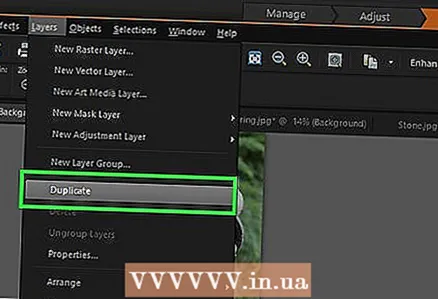 1 Pasirinkite Sluoksniai> Dubliuoti. Taip ant pradinio vaizdo bus uždėtas antras identiškas sluoksnis.
1 Pasirinkite Sluoksniai> Dubliuoti. Taip ant pradinio vaizdo bus uždėtas antras identiškas sluoksnis.  2 Pasirinkite Filtras> Blur> Gaussian Blur. Tai visiškai sulieja vaizdą; nuo šiol dirbsite „priešinga kryptimi“.
2 Pasirinkite Filtras> Blur> Gaussian Blur. Tai visiškai sulieja vaizdą; nuo šiol dirbsite „priešinga kryptimi“. - Išbandykite skirtingus suliejimo spindulius, kad fone pasiektumėte norimą efektą. Kuo didesnis spindulys, tuo stipresnis suliejimas, taigi, jei norite nedidelio efekto, naudokite mažą spindulį. Pvz., Jei norite, kad fonas būtų minkštas, pabandykite spindulį 10. Jei norite vos susiliejusio fono, pasirinkite .5 arba 1 spindulį.
- Pridėdami neryškumą, būtinai dirbkite su viršutiniu sluoksniu.
 3 Sufokusuokite savo objektą. Kadangi originalus vaizdas yra po neryškiu vaizdu, naudojant elastingą, bus atskleistas nepaliestas vaizdas.
3 Sufokusuokite savo objektą. Kadangi originalus vaizdas yra po neryškiu vaizdu, naudojant elastingą, bus atskleistas nepaliestas vaizdas. - Kairėje esančioje įrankių juostoje pasirinkite įrankį „Trintukas“.
- Pasirinkite norimą elastingą dydį. Dideliems kiekiams naudokite didelį elastinį; detaliam darbui ir kraštams naudokite mažesnę, tikslesnę elastinę.
- Sureguliuokite elastingumo neskaidrumą. Didesniems plotams galite naudoti didelį neskaidrumą; dėl kraštų mažesnis neskaidrumas sukurs minkštesnį efektą. Pakartotinai naudojant mažo nepermatomumo elastinę medžiagą toje pačioje vietoje, efektas bus dubliuojamas.
 4 Kai būsite patenkinti rezultatu, spustelėkite Sluoksniai> Sujungti> Sujungti viską. Tai sujungs jūsų sluoksnius į vieną.
4 Kai būsite patenkinti rezultatu, spustelėkite Sluoksniai> Sujungti> Sujungti viską. Tai sujungs jūsų sluoksnius į vieną.
5 metodas iš 6: „Paint Shop Pro“: išsamus metodas
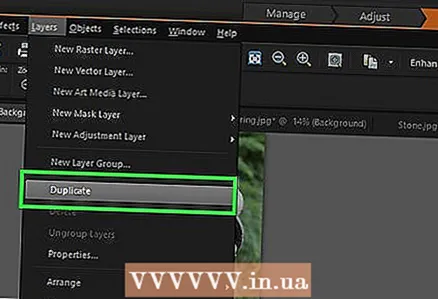 1 Pasirinkite Sluoksniai> Dubliuoti. Taip ant pradinio vaizdo bus uždėtas antras identiškas sluoksnis.
1 Pasirinkite Sluoksniai> Dubliuoti. Taip ant pradinio vaizdo bus uždėtas antras identiškas sluoksnis.  2 Įrankių juostoje pasirinkite rankinį atrankos metodą (kuris atrodo kaip lazonas). Jūs pasirinksite tą vaizdo dalį, kurią norite pašalinti iš neryškaus fono. Naudokite jums tinkamiausią mėginių ėmimo tipą. Pavyzdžiui:
2 Įrankių juostoje pasirinkite rankinį atrankos metodą (kuris atrodo kaip lazonas). Jūs pasirinksite tą vaizdo dalį, kurią norite pašalinti iš neryškaus fono. Naudokite jums tinkamiausią mėginių ėmimo tipą. Pavyzdžiui: - Jei dalis jūsų vaizdo turi tiesius kraštus, tada dešiniuoju pelės mygtuku spustelėkite laso ir pasirinkite Nuo tasko iki taskokuri sukurs tiesias linijas tarp jūsų nurodytų taškų.
- Jei tarp norimos pasirinkti vaizdo dalies ir likusio vaizdo matote aštrius, švarius kraštus, naudokite parinktį „Smart Edge“, kraštus ji pasirinks pati.
 3 Išplėskite rašiklį nuo 1 iki 3 pikselių. Plunksnodami savo kraštus, jie suminkštės.
3 Išplėskite rašiklį nuo 1 iki 3 pikselių. Plunksnodami savo kraštus, jie suminkštės. 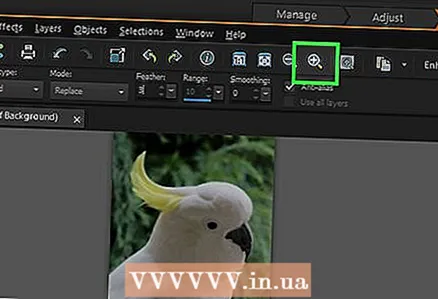 4 Artinkite objektą taip, kad aiškiai matytumėte jo kraštus. Tai padės tiksliai imti mėginius rankiniu būdu.
4 Artinkite objektą taip, kad aiškiai matytumėte jo kraštus. Tai padės tiksliai imti mėginius rankiniu būdu.  5 Spustelėkite arba perkelkite rankinio pasirinkimo įrankį aplink objekto kraštus. Būtinai „uždarykite pasirinkimą“. Pamatysite, kad pasirinkimas baigtas, kai aplink jūsų objektą atsiranda punktyrinė linija.
5 Spustelėkite arba perkelkite rankinio pasirinkimo įrankį aplink objekto kraštus. Būtinai „uždarykite pasirinkimą“. Pamatysite, kad pasirinkimas baigtas, kai aplink jūsų objektą atsiranda punktyrinė linija. - Dirbdami su rankiniu mėginių ėmimu, būtinai dirbkite su viršutiniu sluoksniu.
- Norėdami pridėti pasirinkimą prie jau atlikto pasirinkimo, laikykite nuspaudę klavišą „Shift“ ir toliau pasirinkite. Tai puikus būdas pakeisti pasirinktą pasirinkimą arba pasirinkti du atskirus objektus.
- Norėdami pašalinti dalį pasirinkto pasirinkimo, palaikykite nuspaudę mygtuką Kontrolė ir pasirinkite sritį, kurią norite pašalinti.
- Nesijaudinkite, kad pradžioje gausite tobulą pavyzdį; vėliau patobulinsite.
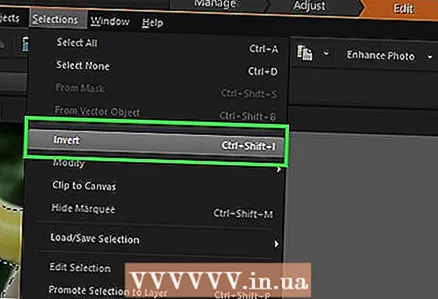 6 Spustelėkite Pasirinkti> Atvirkštinis. Tokiu būdu jūs pasirenkate foną, o ne savo temą.
6 Spustelėkite Pasirinkti> Atvirkštinis. Tokiu būdu jūs pasirenkate foną, o ne savo temą.  7 Spustelėkite Filtras> Blur> Gaussian Blur. Tai pridės fono paveikslėlio neryškumą.
7 Spustelėkite Filtras> Blur> Gaussian Blur. Tai pridės fono paveikslėlio neryškumą. - Išbandykite skirtingus suliejimo spindulius, kad fone pasiektumėte norimą efektą. Kuo didesnis spindulys, tuo stipresnis suliejimas, taigi, jei norite nedidelio efekto, naudokite mažą spindulį. Pvz., Jei norite, kad fonas būtų minkštas, pabandykite spindulį 10. Jei norite vos susiliejusio fono, pasirinkite .5 arba 1 spindulį.
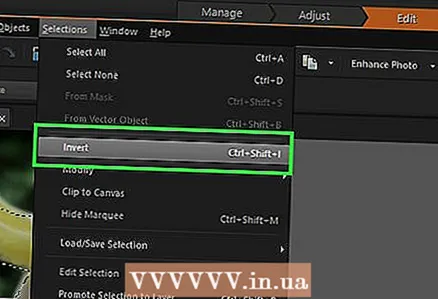 8 Spustelėkite Pasirinkti> Atvirkštinis. Tokiu būdu pasirinksite savo objektą, o ne fono paveikslėlį.
8 Spustelėkite Pasirinkti> Atvirkštinis. Tokiu būdu pasirinksite savo objektą, o ne fono paveikslėlį. 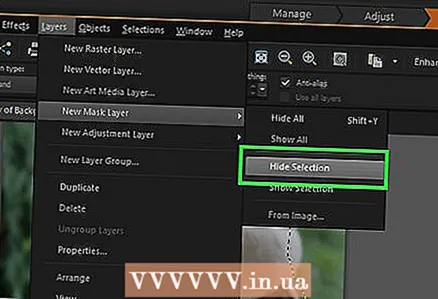 9 Spustelėkite Kaukės> Naujas> Slėpti pasirinkimą. Šis jūsų nuotraukoje esantis objektas išnyks iš viršutinio sluoksnio ir bus parodytas apačioje esantis vaizdas.
9 Spustelėkite Kaukės> Naujas> Slėpti pasirinkimą. Šis jūsų nuotraukoje esantis objektas išnyks iš viršutinio sluoksnio ir bus parodytas apačioje esantis vaizdas.  10 Norėdami pakeisti pasirinkimą, naudokite šepetėlio įrankį. Gali atrodyti, kad „piešti“ savo nuotrauką yra klaida, tačiau iš tikrųjų jūs keičiate „skylės“ tarp viršutinio ir apatinio sluoksnių dydį ir formą. Kitaip tariant, tai yra geras metodas laso mėginiui pritvirtinti.
10 Norėdami pakeisti pasirinkimą, naudokite šepetėlio įrankį. Gali atrodyti, kad „piešti“ savo nuotrauką yra klaida, tačiau iš tikrųjų jūs keičiate „skylės“ tarp viršutinio ir apatinio sluoksnių dydį ir formą. Kitaip tariant, tai yra geras metodas laso mėginiui pritvirtinti. - Naudokite juodą spalvą, kad paslėptumėte didžiąją viršutinio sluoksnio dalį. Pavyzdžiui, jei neryškumas kai kuriose vietose padengia jūsų objektą, naudokite juodus dažus, kad paslėptumėte kai kurias neryškias viršutinio sluoksnio vietas.
- Naudokite baltą, kad parodytumėte didžiąją viršutinio sluoksnio dalį. Pavyzdžiui, jei suliejimas yra toli nuo jūsų objekto kraštų, tiesiog užpildykite tarpus baltu šepečiu.
- Naudokite pilkus atspalvius. Ypač dėl kraštų svarbu išlaikyti minkštumą, kuris paslėps padarytas klaidas (jei tokių yra).
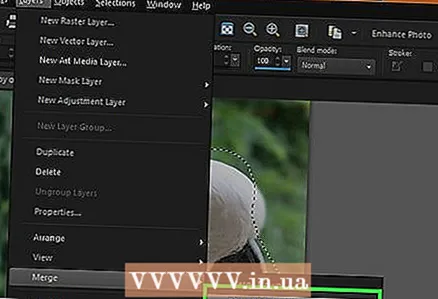 11 Kai būsite patenkinti rezultatu, spustelėkite Sluoksniai> Sujungti> Sujungti viską. Tai sujungs jūsų sluoksnius į vieną.
11 Kai būsite patenkinti rezultatu, spustelėkite Sluoksniai> Sujungti> Sujungti viską. Tai sujungs jūsų sluoksnius į vieną.
6 metodas iš 6: GIMP: greitas kelias
 1 Įrankių juostoje pasirinkite rankinį atrankos metodą (kuris atrodo kaip lazonas). Jūs pasirinksite vaizdo dalį, kurią norite pašalinti iš neryškaus fono.
1 Įrankių juostoje pasirinkite rankinį atrankos metodą (kuris atrodo kaip lazonas). Jūs pasirinksite vaizdo dalį, kurią norite pašalinti iš neryškaus fono.  2 Artinkite objektą taip, kad aiškiai matytumėte jo kraštus. Tai padės tiksliai imti mėginius rankiniu būdu.
2 Artinkite objektą taip, kad aiškiai matytumėte jo kraštus. Tai padės tiksliai imti mėginius rankiniu būdu.  3 Spustelėkite arba perkelkite rankinio pasirinkimo įrankį aplink objekto kraštus. Būtinai „uždarykite pasirinkimą“. Pamatysite, kad pasirinkimas baigtas, kai aplink jūsų objektą atsiranda punktyrinė linija.
3 Spustelėkite arba perkelkite rankinio pasirinkimo įrankį aplink objekto kraštus. Būtinai „uždarykite pasirinkimą“. Pamatysite, kad pasirinkimas baigtas, kai aplink jūsų objektą atsiranda punktyrinė linija.  4 Norėdami sušvelninti pasirinkimą, paspauskite Pasirinkti> Plunksna. Galite pradėti nuo 1 iki 3 pikselių. Kuo didesnis skaičius, tuo minkštesni bus kraštai.
4 Norėdami sušvelninti pasirinkimą, paspauskite Pasirinkti> Plunksna. Galite pradėti nuo 1 iki 3 pikselių. Kuo didesnis skaičius, tuo minkštesni bus kraštai.  5 Spustelėkite Pasirinkti> Apversti. Tokiu būdu jūs pasirenkate foną, o ne savo temą.
5 Spustelėkite Pasirinkti> Apversti. Tokiu būdu jūs pasirenkate foną, o ne savo temą.  6 Spustelėkite Filtras> Blur> Gaussian Blur. Tai pridės neryškumo fono paveikslėlyje.
6 Spustelėkite Filtras> Blur> Gaussian Blur. Tai pridės neryškumo fono paveikslėlyje. - Išbandykite skirtingus suliejimo spindulius, kad fone pasiektumėte norimą efektą. Kuo didesnis spindulys, tuo stipresnis suliejimas, taigi, jei norite nedidelio efekto, naudokite mažą spindulį. Pvz., Jei norite, kad fonas būtų minkštas, pabandykite spindulį 10. Jei norite vos susiliejusio fono, pasirinkite .5 arba 1 spindulį.
 7 Paspauskite Pasirinkti> Nėra, jei norite „atmesti“ pasirinkimą.
7 Paspauskite Pasirinkti> Nėra, jei norite „atmesti“ pasirinkimą.
Patarimai
- Kuo daugiau megapikselių užfiksuos jūsų fotoaparatas, tuo geresnė bus vaizdo skiriamoji geba. Patobulinti mažos skiriamosios gebos vaizdus yra sudėtinga.
- Būkite atsargūs rinkdamiesi temą; kitaip jis bus netolygus.
- Skaitmeninis redagavimas fone suliejamas - nediskriminuoja atstumo iki objektų ir vienodai stipriai sulieja foną. Jei naudojate „Photoshop CS2“, turite parinktį „protingas suliejimas“, esančią filtrų skiltyje po suliejimu. Filtras išskiria atstumą iki objektų ir naudoja skirtingą suliejimo stiprumą. Be to, filtro nustatymus galima pakeisti, kitaip tariant, palaipsniui pridedant efektą bus geriausias sprendimas jūsų tikslui pasiekti.
- Ši technologija suteikia dirbtinį vaizdų vaizdą. Jei norite natūralesnės išvaizdos, naudokite išmanųjį suliejimą. Pavyzdžiui, jei žolė šalia vaiko atrodo aštresnė, tada tos dalies suliejimas bus subtilesnis ir natūralesnis.
- Kai kuriose skaitmeninėse programose yra funkcija, vadinama priartinimo suliejimu, kuri leidžia pasirinkti vaizdo tašką ir sulieti jį pagal jo padėtį.
- Prieš pradėdami keisti savo nuotrauką, padarykite jos kopiją, tada konvertuokite ją į 16 milijonų spalvų, jei ji dar nebuvo konvertuota į šį režimą. Šių kompiuterių programų algoritmai veikia geriau 16 milijonų spalvų nei kituose nustatymuose.
Įspėjimai
- Įsitikinkite, kad neperrašėte pradinio failo! Kai perrašysite savo nuotrauką, negalėsite jos atgauti, nebent turite kitų kopijų.
- Būtinai dažnai išsaugokite savo darbą! Jei dirbant su vaizdu kompiuteris užšąla, prarasite visus pažangos rezultatus.
Ko tau reikia
- „Adobe Photoshop“, „Paint Shop Pro“ arba „GIMP“
- Aukštos raiškos skaitmeninė fotografija
- Grafinė planšetė - rekomenduojama tiksliam mėginių ėmimui



